win7禁用网络后重新恢复的方法 win7网络禁用了怎么恢复
更新时间:2023-06-21 14:22:48作者:zheng
有些用户在使用win7电脑时将网络禁用了,但是想要重新开启却不知道该如何操作,今天小编就给大家带来win7禁用网络后重新恢复的方法,如果你刚好遇到这个问题,跟着小编一起来操作吧。
具体方法:
1.点击桌面左下角的开始菜单,选择“控制面板”。进入界面,点击“网络和Internet”选项。
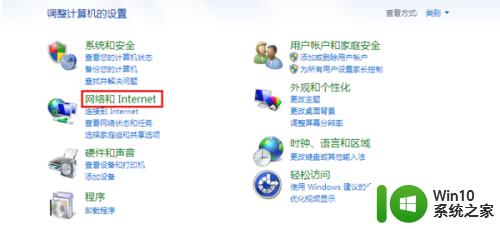
2.进入新的界面后,找到“网络和共享中心”选项,点击进入。
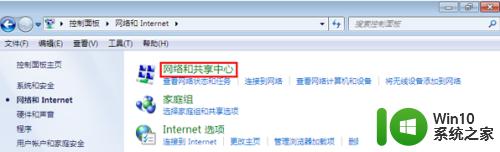
3.弹出新的界面中,显示了目前电脑的网络连接状况,在左侧栏中点击“更改适配器设置”选项,
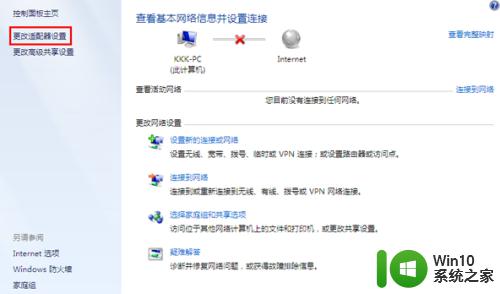
4.进入如下界面,找到“本地连接”。它显示为“已禁用”状态,鼠标右键本地连接、选择“启用”,即可让网络恢复正常。
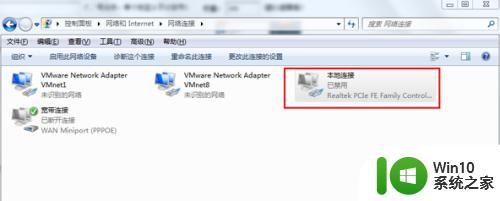
5.如果恢复正常后,还是不稳定。在本地连接正常的状态下,禁用本地连接后重新启用,再重启计算机,即可恢复网络正常。

以上就是win7禁用网络后重新恢复的方法的全部内容,有遇到相同问题的用户可参考本文中介绍的步骤来进行修复,希望能够对大家有所帮助。
win7禁用网络后重新恢复的方法 win7网络禁用了怎么恢复相关教程
- win7无线网络禁用后的恢复方法 w7wifi禁用了怎么恢复
- win7系统禁用网络后如何开启 win7电脑网络禁用后如何重新启用
- win7电脑设置休眠后重启又恢复禁用了解决方法 Win7电脑设置休眠后重启又恢复禁用解决方案
- win7如何恢复网络设置 win7重置网络设置后无法联网怎么办
- 在win7系统下禁用网络的方法 如何在Windows 7中禁用网络连接
- win7 64位系统休眠模式恢复之后无法连接网络的解决方法 Win7 64位系统休眠模式恢复后无法连接网络怎么办
- win7音响禁用了如何启用 win7把音响禁用了怎么恢复
- win7无线网络禁用了如何开启 win7无线网络禁用了怎么设置开启
- win7无线网络已禁用无法启用怎么办 win7无线网络已禁用无法启用怎么回事
- win7网卡被禁用了开启设置方法 win7网卡禁用了怎么开启
- win7扬声器被禁用了如何恢复 win7如何解除扬声器禁用状态
- win7已禁用音频设备怎么恢复 win7音频设备被禁用如何解决
- window7电脑开机stop:c000021a{fata systemerror}蓝屏修复方法 Windows7电脑开机蓝屏stop c000021a错误修复方法
- win7访问共享文件夹记不住凭据如何解决 Windows 7 记住网络共享文件夹凭据设置方法
- win7重启提示Press Ctrl+Alt+Del to restart怎么办 Win7重启提示按下Ctrl Alt Del无法进入系统怎么办
- 笔记本win7无线适配器或访问点有问题解决方法 笔记本win7无线适配器无法连接网络解决方法
win7系统教程推荐
- 1 win7访问共享文件夹记不住凭据如何解决 Windows 7 记住网络共享文件夹凭据设置方法
- 2 笔记本win7无线适配器或访问点有问题解决方法 笔记本win7无线适配器无法连接网络解决方法
- 3 win7系统怎么取消开机密码?win7开机密码怎么取消 win7系统如何取消开机密码
- 4 win7 32位系统快速清理开始菜单中的程序使用记录的方法 如何清理win7 32位系统开始菜单中的程序使用记录
- 5 win7自动修复无法修复你的电脑的具体处理方法 win7自动修复无法修复的原因和解决方法
- 6 电脑显示屏不亮但是主机已开机win7如何修复 电脑显示屏黑屏但主机已开机怎么办win7
- 7 win7系统新建卷提示无法在此分配空间中创建新建卷如何修复 win7系统新建卷无法分配空间如何解决
- 8 一个意外的错误使你无法复制该文件win7的解决方案 win7文件复制失败怎么办
- 9 win7系统连接蓝牙耳机没声音怎么修复 win7系统连接蓝牙耳机无声音问题解决方法
- 10 win7系统键盘wasd和方向键调换了怎么办 win7系统键盘wasd和方向键调换后无法恢复
win7系统推荐
- 1 系统之家ghost win7 sp1 32位破解安装版v2023.04
- 2 三星笔记本ghost win7 64位最新旗舰版下载v2023.04
- 3 系统之家ghost win7 32位安装稳定版v2023.03
- 4 电脑公司win7 64位最新旗舰版v2023.03
- 5 电脑公司ghost win7 64位破解万能版v2023.03
- 6 雨林木风ghost win7 sp1 64位纯净免激活版v2023.03
- 7 华硕笔记本ghost win7 sp1 64位专业极速版下载v2023.03
- 8 深度技术ghost win7 64位最新专业版下载v2023.03
- 9 电脑公司ghost win7稳定旗舰版原版32位下载v2023.03
- 10 电脑公司ghost win7 sp1 64位极速破解版下载v2023.03